こんにちはnikoshiba(ニコシバ)です。
年末も近くなり、お正月から新しいスマホへ交換を考えている方、初期設定を間違えると大変なことになるので注意をしましょう。最近の便利な機能AirDropなどで友達に送信時に怖いことがあるので注意が必要です。なので、初期設定の注意点をご案内します。

iPhoneを新しく購入時に設定を間違えると恐ろしいことに?売却・譲渡・下取りの注意も
日本人の半数以上が使っているiPhone。皆様は売却・譲渡・下取りの注意はご存じだと思いますが、実は新しいiPhoneを初期設定時に注意をしないと、自分の名前を周りに公表してしまうことになるのです。
目次
初期設定で間違ってもこれはダメ
あなたは本体に本名を入れていませんか?
本名を情報で入れていた場合には、早期に対策を取ることをお勧めします。実は、友達に画像などを送ったり、カラオケで歌った曲を送ったり、目的地までの経路などを近くの友達と共有したりするのに、とても便利な機能AirDropですが、送受信時に注意をしないと周りの人に自分の名前などを公表している場合があります。
また、iPhoneにはインターネット共有という機能があり、こちらはデザリングという機能でWi-Fi環境がないところで、スマホの回線を使って、タブレットやPC(パソコン)に共有して使うことができます。とても便利なのですが、こちらも同様に注意が必要なんです。
誰も周りにいない場合には問題がないのですが、カフェや電車の中などでAirDrop・インターネット共有を使うと、周りに自分の名前を公表してしまうことになってしまいます。
初心者、シニア・高齢者の方も、対策としてこちらをご覧ください。
まず初めにiPhoneのホーム画面でグレーで丸いギザギザの機械みたいなマークの設定を開きます。
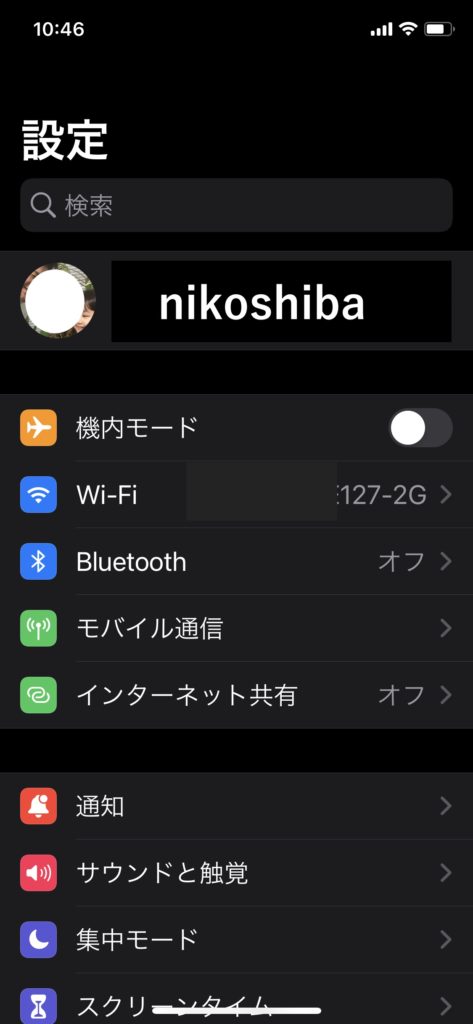
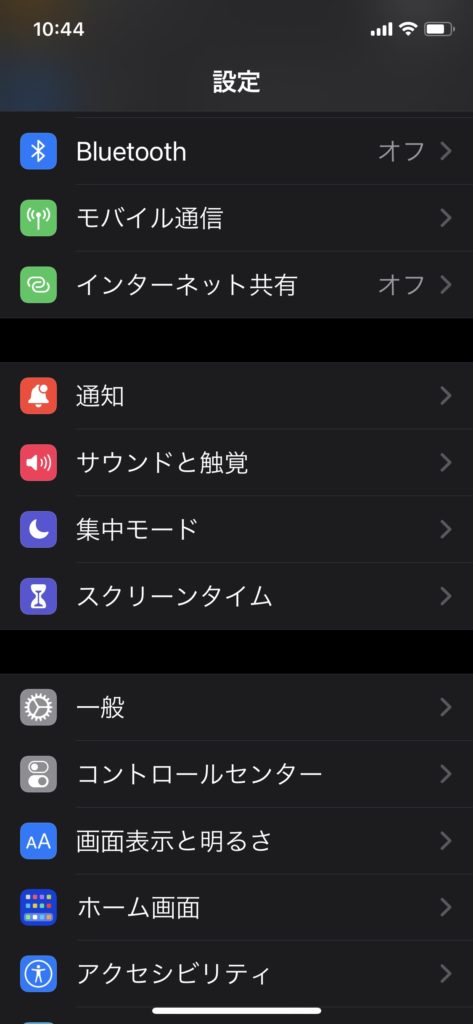
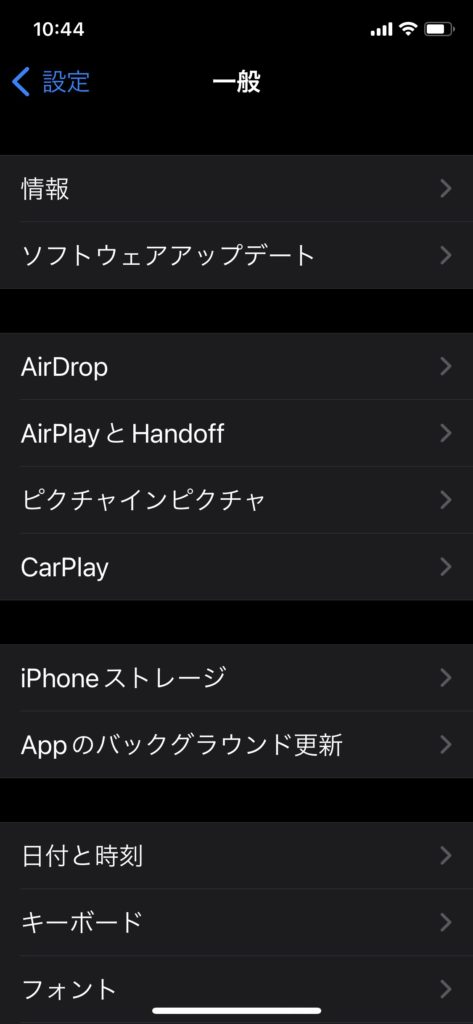
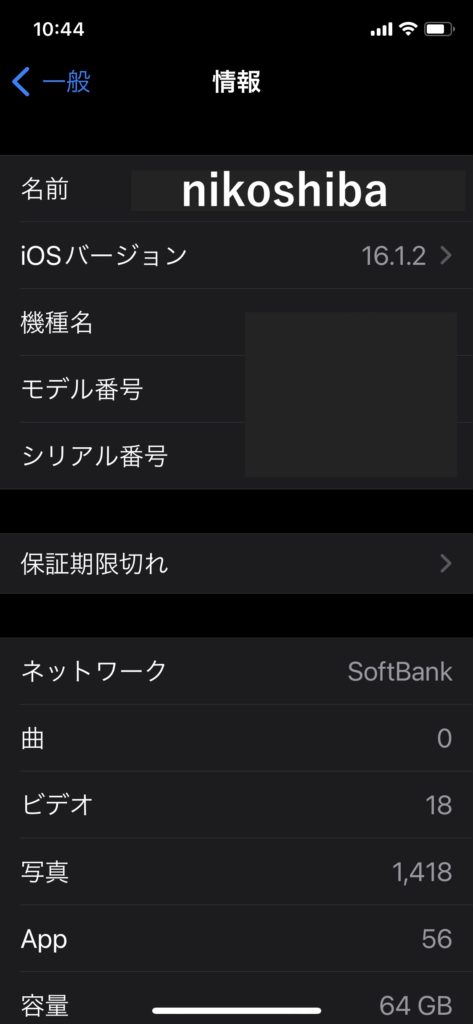
その名前を自分のニックネームなどに書き換えておくと、もし見られても友人にしか分からないので安心ですよね。ぜひ、設定しておきましょう。
その他、写真やURL(webサイト)を共有(送受信)したり、目的地までの経路などを近くの人と共有するのにとても便利な機能のAirDropですが、見ず知らずの人から不快な受信リクエストが送られてくる被害も生出ているみたいで注意が必要です。
これを防ぎたい場合は、AirDropの受信許可を「連絡先のみ」にしておきましょう。
iPhone や iPad を売却、譲渡、下取りに出す前にやっておくべきこと
新しいiPhoneに情報を転送し、必要に応じて古いiPhoneから個人情報を削除する手順をご紹介します。
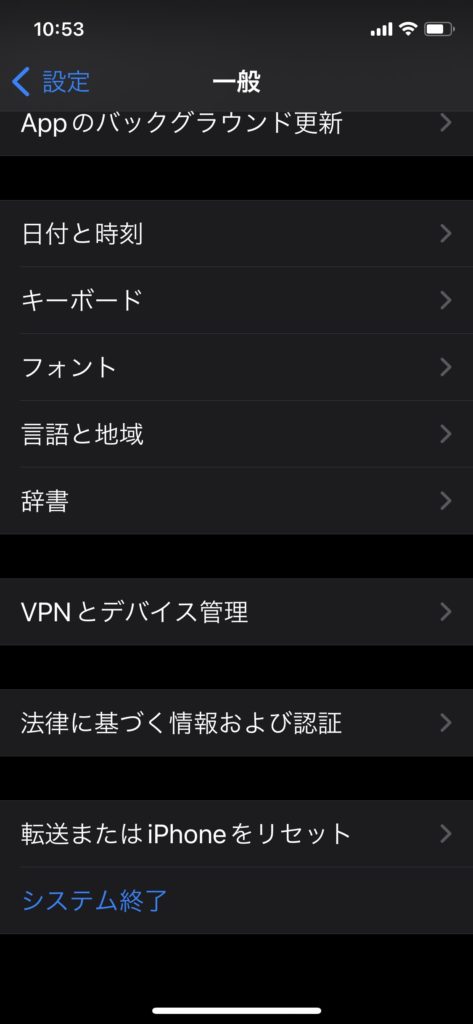
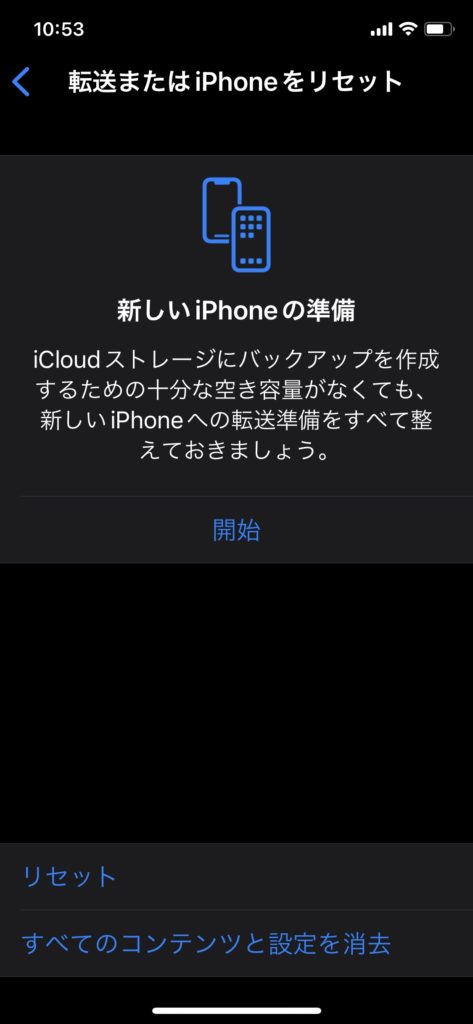
「リセット」とは
「すべての設定をリセット」は、ユーザーのデータなどメディアを消去せずに、iPhoneのデバイス上の設定をすべて工場出荷時の設定に復元するオプションです。
「すべてのコンテンツと設定を消去」
これはiPhoneのデバイスから全部の内容を消去し、工場出荷時の設定に復元します。この「すべてのコンテンツと設定を消去」では、写真、ビデオ、アプリ、メールアカウント、iPhoneのデバイスに保存されているファイルがすべて消去されます。
その他の注意
下記はiPhoneのサポートからになりますが、デバイスを売却または譲渡したり、下取りに出したりする場合は、事前に新しいデバイスに情報を転送し、必要に応じて、古いデバイスから個人情報を削除しておいてください。
Apple ID で iCloud にサインインした状態のまま、連絡先、カレンダー、リマインダー、書類、写真、その他の iCloud の情報を手動で削除しないでください。
iCloud サーバや、iCloud にサインインしているほかのすべてのiPhoneデバイスからもコンテンツが削除されてしまいます。詳しくは下記で
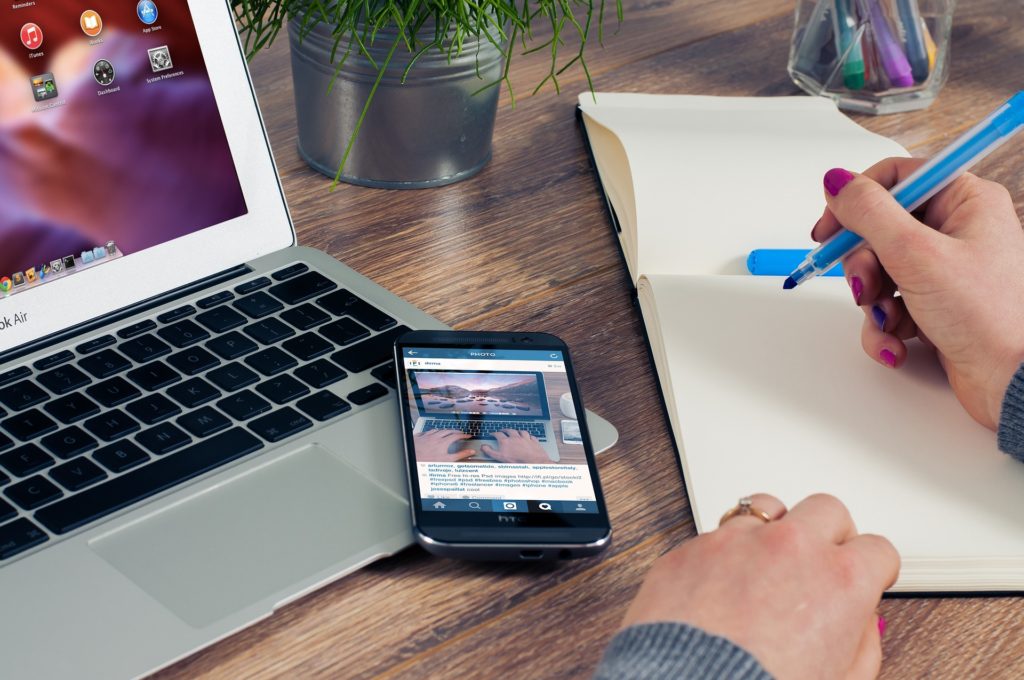
古い iPhone や iPad がまだ手元にある場合
以下の手順にそって、新しいデバイスに情報を転送し、必要に応じて、古いデバイスから個人情報を削除してください。
新しいデバイスに情報を転送する
新しい iPhone や iPad が手元にある場合、iOS 11 以降を使っていれば、クイックスタートで古いデバイスから新しいデバイスに自動的に情報を転送できます。iOS 10 以前を使っている場合は、iCloud、iTunes、Finder を使って新しいデバイスに情報を転送します。
新しいデバイスで電話番号が変わる場合は、信頼できる電話番号を新たにアカウントに追加し、アクセスできなくならないようにしておきましょう。古い電話番号を使えなくなっている場合は、必要に応じて、古いデバイスで 2 ファクタ認証のコードを生成できます。
必要に応じて古いデバイスから個人情報を削除する
- Apple Watch を iPhone とペアリングしている場合は、Apple Watch のペアリングを解除します。
- デバイスをバックアップします。
- デバイス用の AppleCare プランに加入している場合は、AppleCare プランを解約します。
- iCloud、iTunes Store、App Store からサインアウトします。
- iOS 10.3 以降をお使いの場合は、「設定」>「[ユーザ名]」の順にタップします。下にスクロールして「サインアウト」をタップします。Apple ID のパスワードを入力して、「オフにする」をタップします。
- iOS 10.2 以前をお使いの場合は、「設定」>「iCloud」>「サインアウト」の順にタップします。「サインアウト」をもう一度タップして、「[デバイス] から削除」をタップしたら、Apple ID のパスワードを入力します。次に、「設定」>「iTunes Store と App Store」>「Apple ID」>「サインアウト」の順に選択します。
- 他社製の携帯電話に切り替える場合は、iMessage の登録を解除します。
- 店内での下取りに対応している国や地域の Apple Store で下取りに出す場合は、ここで作業を中断します。デバイスを消去せずに、最寄りの Apple Store にご来店の上、新しいデバイスを受け取ってください。スペシャリストが下取りの手続きを終えたら、店内で残りの手順を案内してくれます。オンラインで下取り手続きをした場合は、手順 7 に進んでください。
- 「設定」画面に戻り、「一般」>「転送または [デバイス] をリセット」>「すべてのコンテンツと設定を消去」の順にタップします。「[デバイス] を探す」が有効になっている場合は、Apple ID とパスワードの入力が必要になることがあります。デバイスで eSIM を使っている場合は、デバイスと eSIM プロファイルを消去するかどうかを確認する画面で、消去する選択肢を選んでください。
- デバイスのパスコードまたは機能制限のパスコードの入力画面が表示された場合は、入力します。「[デバイス] を消去」をタップします。
- ご契約先の通信事業者に連絡し、新しい持ち主の方にサービスを転送する方法について相談します。デバイスで SIM カードをお使いでない場合も、新しい持ち主へのサービスの転送について通信事業者にご相談ください。
- 信頼できるデバイスのリストから古いデバイスを削除します。
iPhone や iPad を消去すると、「[デバイス] を探す」とアクティベーションロックが無効になります。
Apple ID を忘れてしまった場合はこちらの記事、Apple ID のパスワードを忘れてしまった場合はこちらの記事を参照してください。 Apple参照
パスコードの設定ではパスコードも慎重に
それから、肝心なパスコードですが、iPhoneには高度なセキュリティ機能があり、ロック画面を解除するためにパスコードやFace ID(顔認証)。以前ですとTouch ID(指認証)を設定しなくてはなりません。
瞬時にロック画面を解除できるFace IDやTouch IDが人気ですが、これらが万一機能しなくなったときのためや、Touch ID時に指が湿っていたり、Face ID時にマスクをしていたりで、機能しない場合があります。
その為に、必ずバスコードを設定しておく必要があります。 もし、iPhoneを使い始めるときに推測されにくいパスコードを設定するようにしましょう。
iPhoneを使い始めるときの設定で注意をしなくてはならないことをご紹介しました。初心者の方、シニア。高齢者の方でもわかりやすくと画像を交えてご紹介しました。是非、参考になさってください。
iPhoneのヒントを知って鼻高さんに!パスワード忘れた?セキュリティも安全に管理
Wi-Fi環境も、良い環境でお使いください。
nikoshibaでは、シニア、高齢者の方々へ「スマホ・PCなどの情報」「観光・カラオケ」「健康・美容」その他、暮らしお役立ち情報を発信しています。そして、専門店チェーンを長年経営をしていた経験から小売業のノウハウを全て開示中(詳しくは「事業概要」)です。ご笑覧賜れば幸いです。
※ 奈良生涯学習センター 指導員 柴田知幸
https://manabunara.jp/0000012212.htmlお問い合わせは無料
◉スマホやパソコン、そしてSNSに関することで、お分かりにならないシニア・高齢者・初心者の方にはメールでのやり取りに限り無料でアドバイスさせていただきます。
◉小売店に関することは、小売店開業&戦略 販売POS&受発注アプリなどでご確認ください。ご質問などは、このnikosibaのお問い合わせからお願いします。概要は、 事業概要 で











